WPS中把CAD图纸转换为PDF文档的方法
时间:2023-07-20 13:39:09作者:极光下载站人气:527
当你需要进行PDF文档的编辑时,我们可以进入到wps中进行编辑,且在WPS中,我们可以进行多种不同文档格式的转换操作,比如pdf转word、PDF转Word以及PDF转PPT等这种常规的操作都是有提供的,此外,在WPS PDF中还提供了一个可以将CAD转换PDF文档的功能,如果你电脑中保存了CAD类型的文件,那么我们可以通过WPS PDF文档将CAD图纸内容转成为PDF文档来显示是非常简单且容易操作的,下方是关于如何使用WPS PDF将CAD转换成PDF的具体操作方法,如果你需要的情况下可以看看方法教程,希望对大家有所帮助。
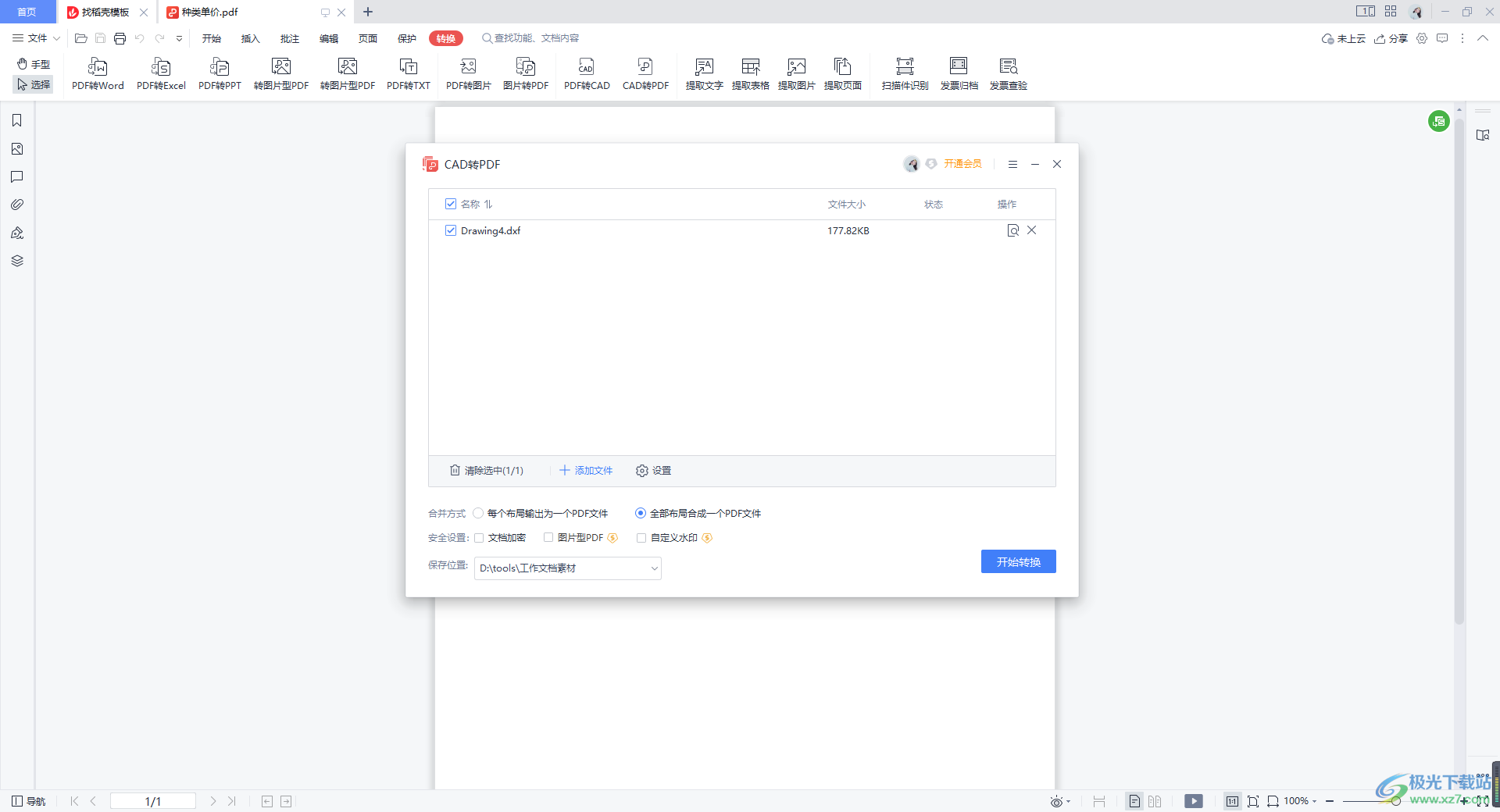
方法步骤
1.将WPS PDF打开之后,在菜单栏中将【转换】选项进行点,然后在工具栏中将【CAD转PDF】选项进行点击。
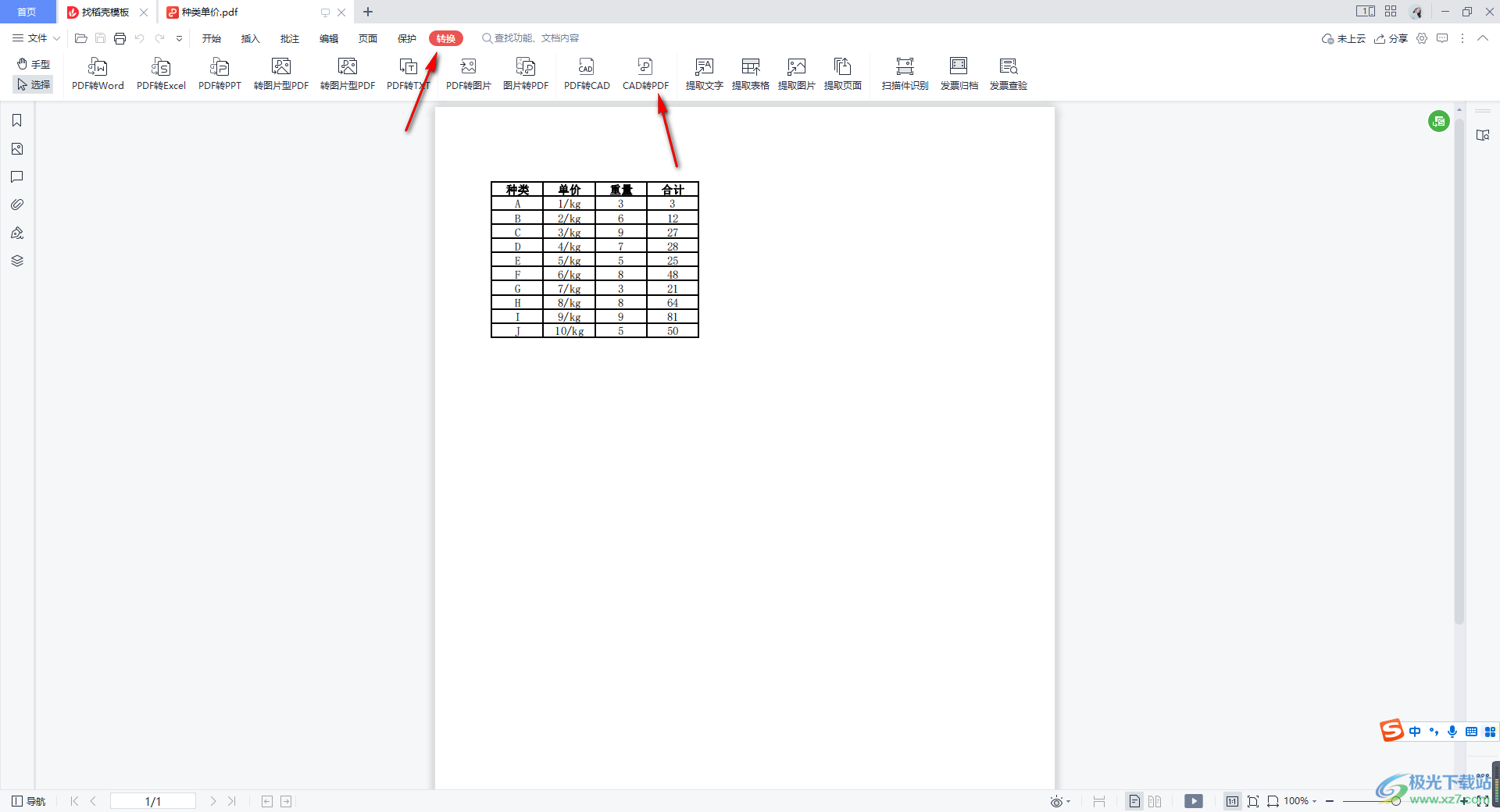
2.之后,在页面上会弹出一个CAD转PDF的窗口,在该窗口中将【添加文件】文件进行点击,选择自己需要转换的CAD文件。
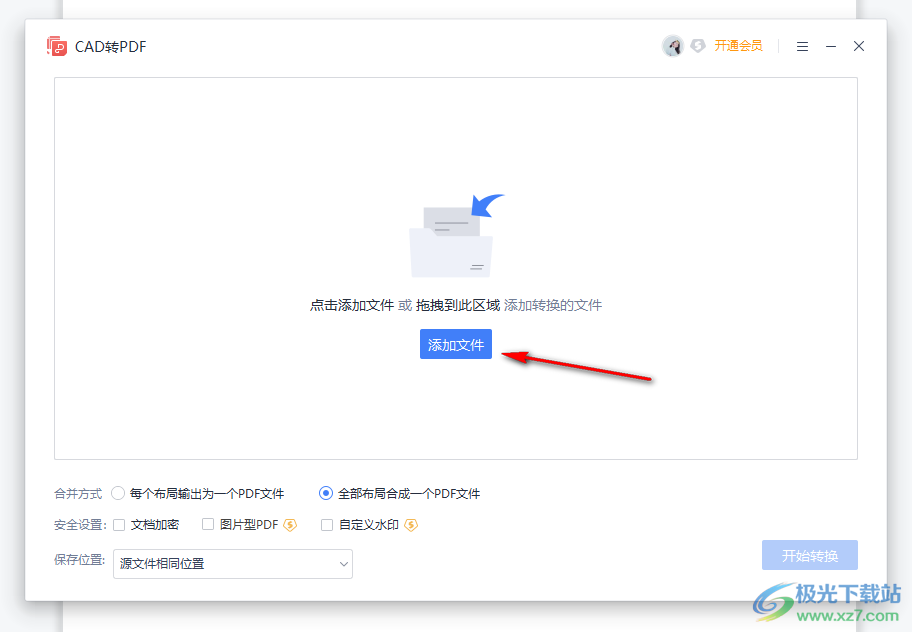
3.添加进来的文件我们需要勾选上,这里我们选择的CAD图纸中的dxf格式文件,然后将下方的【全部布局合成一个PDF文件】勾选上。
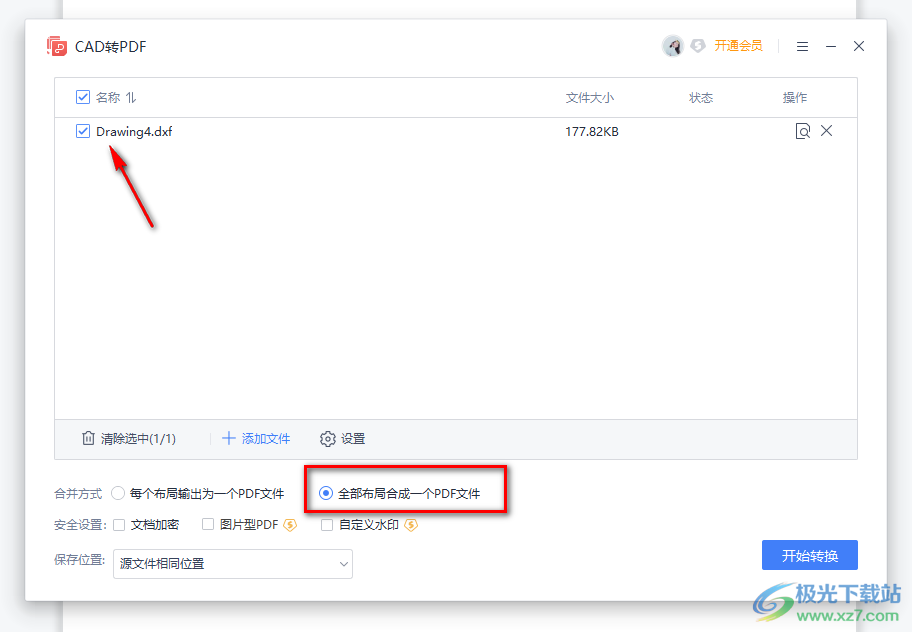
4.之后,我们再来选择一个保存位置,将下拉选项点击打开之后,选择【自定义保存位置】。
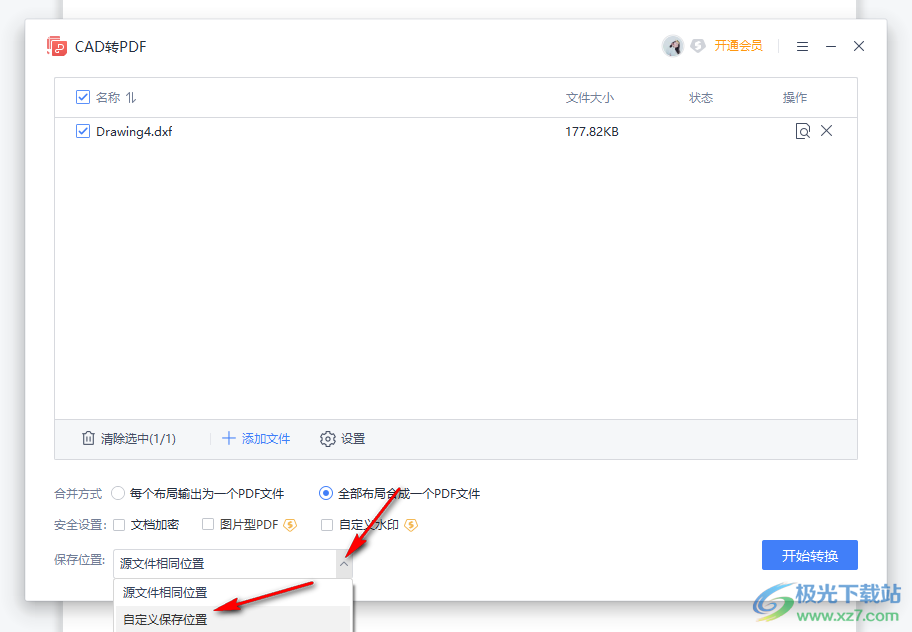
5.随后会在页面上弹出一个设置保存位置的窗口,选择自己需要保存文件的位置,然后点击确定按钮。
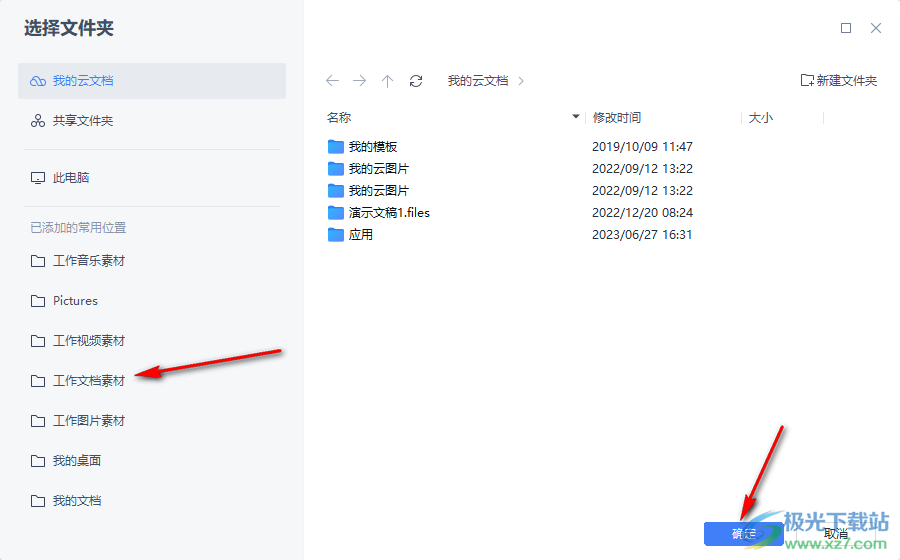
6.完成所有设置之后,就可以点击右下角的【开始转换】按钮,将我们的文档进行转换操作。
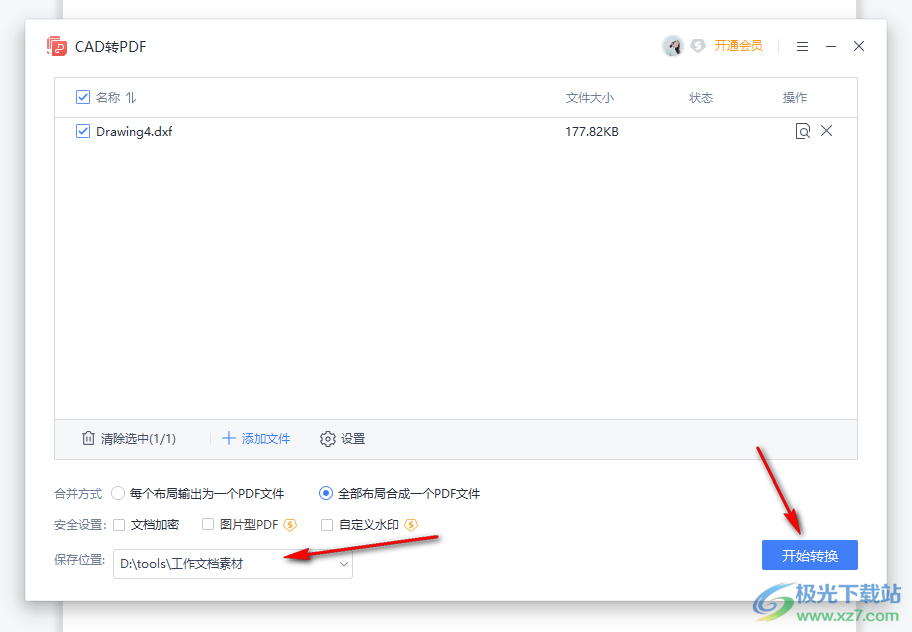
以上就是关于如何使用WPS PDF将CAD图纸转换成PDF文档的具体操作方法,很多时候我们需要在电脑中将CAD图纸打开进行查看,当你的电脑中没有查看CAD图纸的软件时,我们可以将CAD图纸转换成PDF文档来查看即可,感兴趣的话可以操作试试。

大小:240.07 MB版本:v12.1.0.18608环境:WinAll
- 进入下载
相关推荐
相关下载
热门阅览
- 1百度网盘分享密码暴力破解方法,怎么破解百度网盘加密链接
- 2keyshot6破解安装步骤-keyshot6破解安装教程
- 3apktool手机版使用教程-apktool使用方法
- 4mac版steam怎么设置中文 steam mac版设置中文教程
- 5抖音推荐怎么设置页面?抖音推荐界面重新设置教程
- 6电脑怎么开启VT 如何开启VT的详细教程!
- 7掌上英雄联盟怎么注销账号?掌上英雄联盟怎么退出登录
- 8rar文件怎么打开?如何打开rar格式文件
- 9掌上wegame怎么查别人战绩?掌上wegame怎么看别人英雄联盟战绩
- 10qq邮箱格式怎么写?qq邮箱格式是什么样的以及注册英文邮箱的方法
- 11怎么安装会声会影x7?会声会影x7安装教程
- 12Word文档中轻松实现两行对齐?word文档两行文字怎么对齐?
网友评论